Skombinujte dva obrázky v programe Microsoft Word
Niekedy pri práci s MS Word je potrebné nielen pridať obrázok alebo niekoľko obrázkov do dokumentu, ale aj navzájom prekrývať. Bohužiaľ, nástroje na prácu s obrázkami v tomto programe nie sú implementované tak, ako by sme chceli. Samozrejme, Slovo je predovšetkým text, nie grafický editor, ale nebolo by zlé kombinovať dva obrázky jednoduchým ťahaním.
Lekcia: Ako umiestniť text na obrázok v programe Word
Ak chcete použiť obrázok v programe Word, musíte vykonať množstvo jednoduchých manipulácií, o ktorých budeme diskutovať nižšie.
1. Ak ste do dokumentu ešte nepridali obrázky, ktoré chcete prekrývať, postupujte podľa našich pokynov.
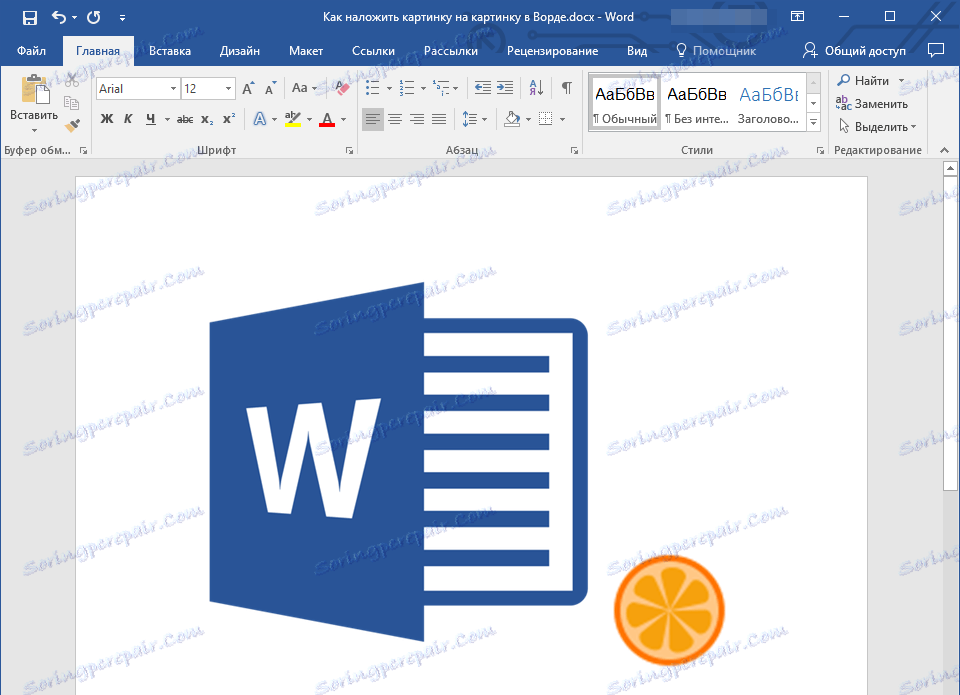
Lekcia: Rovnako ako v programe Word vložte obrázok
2. Dvakrát kliknite na obrázok, ktorý by mal byť v popredí (v našom príklade to bude menší obrázok, logo lokality {$lang_domain} ).
3. Na karte "Format" kliknite na tlačidlo "Text Wrap" .
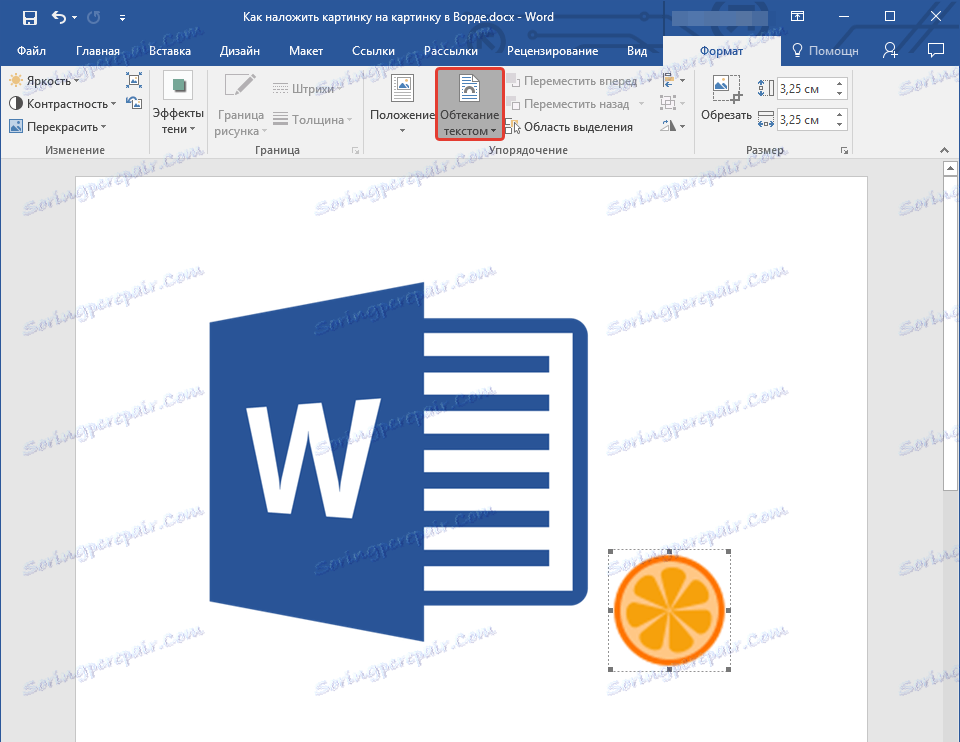
4. V rozšírenom menu zvoľte možnosť Predvoľba.
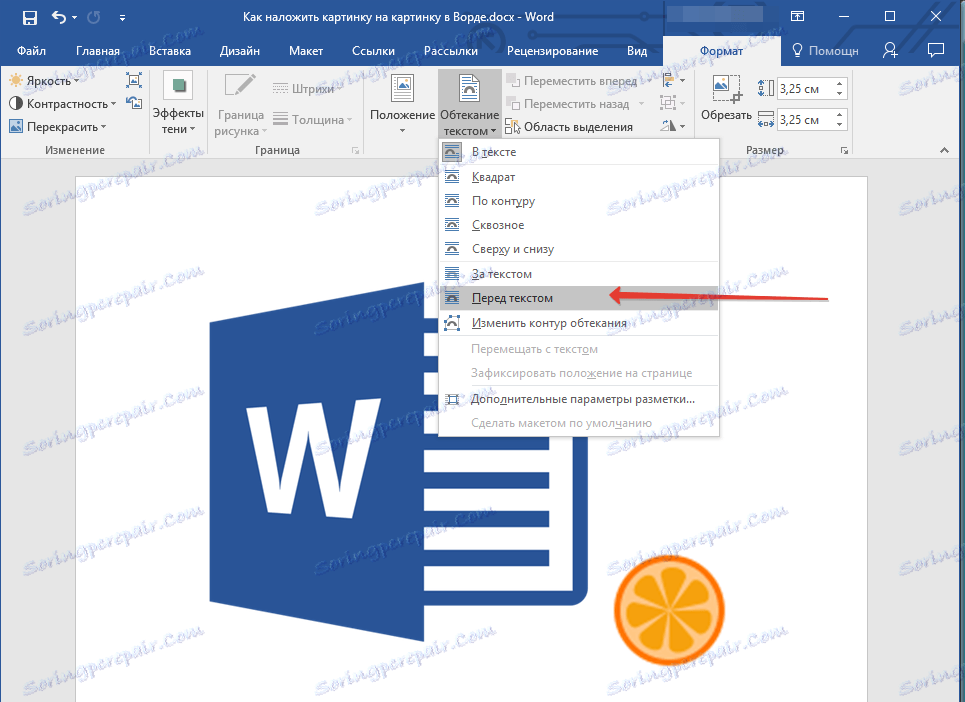
5. Presuňte tento obrázok na obrázok, ktorý by mal byť za ním. Ak to chcete urobiť, jednoducho kliknite ľavým tlačidlom na obrázok a presuňte ho na požadované miesto.

Pre väčšie pohodlie vám odporúčame urobiť to isté s druhým obrázkom (nachádzajúcim sa na pozadí) manipulácií popísaných v bodoch 2 a 3 vyššie, stačí vybrať možnosť "Za textom" z ponuky tlačidla "Textový tok" .
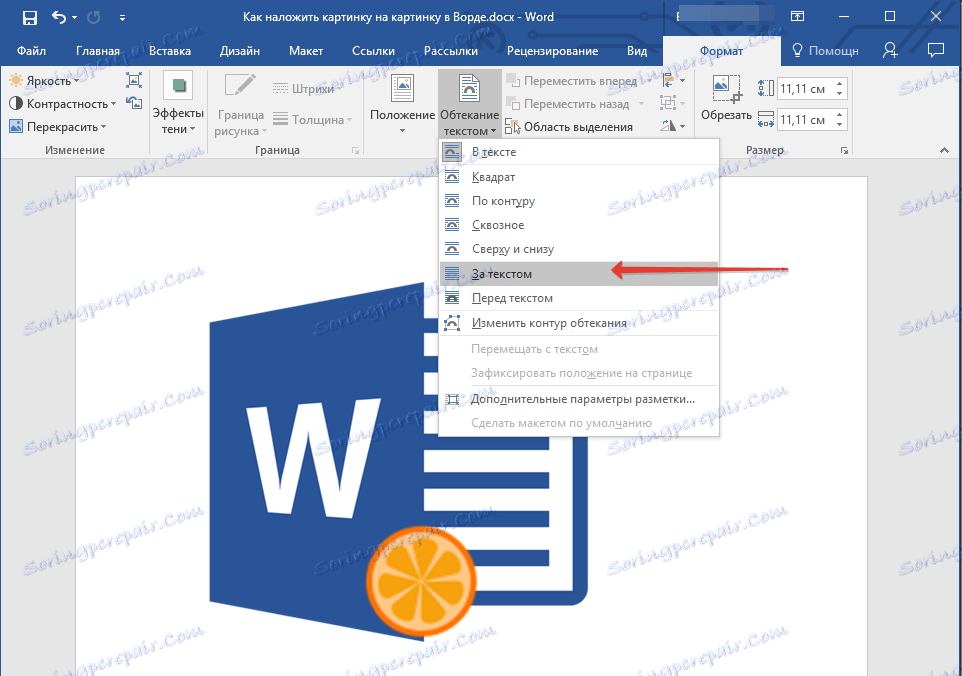
Ak chcete dva obrázky, ktoré si navzájom kladiete, boli kombinované nielen vizuálne, ale aj fyzicky, musia byť zoskupené. Potom sa stanú jednotným celkom, to znamená, že všetky operácie, ktoré budete naďalej vykonávať na obrázkoch (napríklad pohyb, zmena veľkosti), sa vykonajú okamžite pre dva snímky zoskupené do jedného. O tom, ako zoskupiť objekty, si môžete prečítať v našom článku.
Lekcia: Ako zoskupiť objekty v programe Word
To je to, že z tohto krátkeho článku ste sa naučili, ako rýchlo a pohodlne dať jeden obrázok na vrchole iného v programe Microsoft Word.